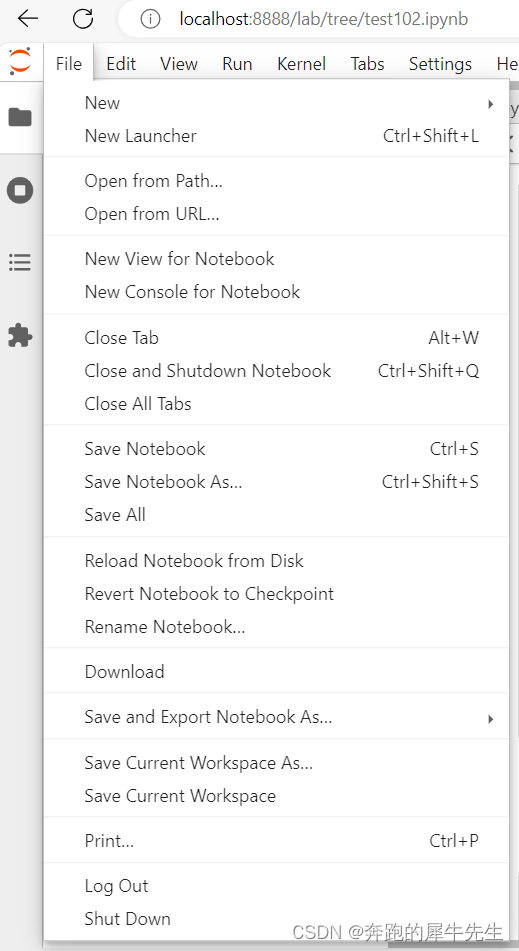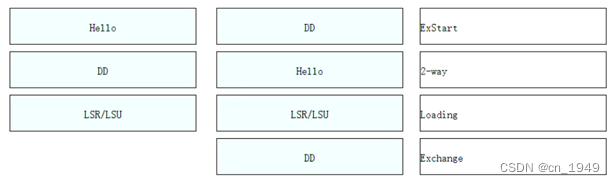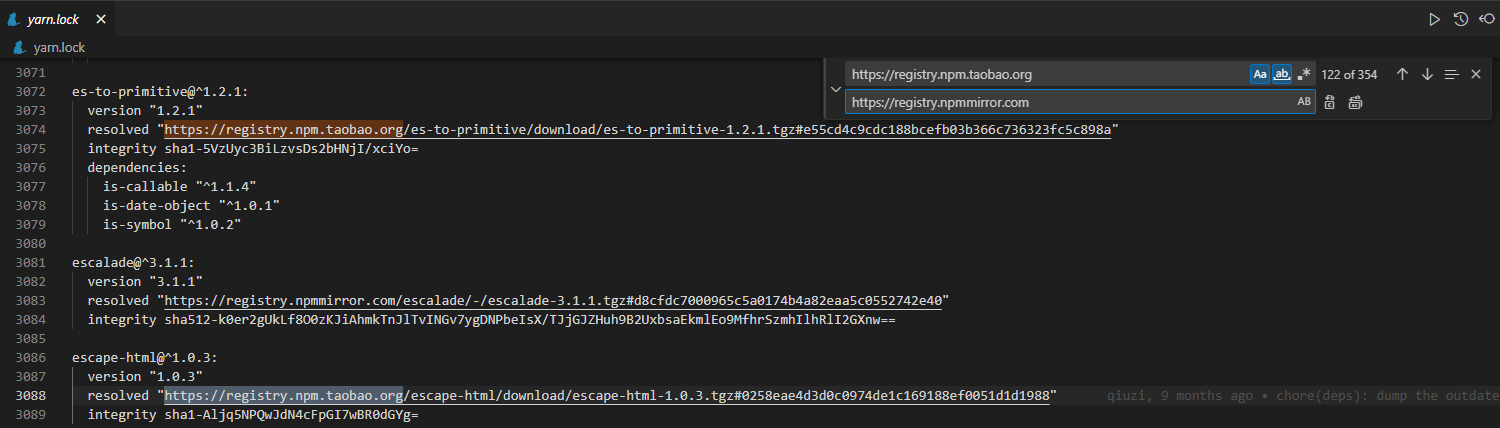目录
jupyternotebook%E6%9C%89%E5%A6%82%E4%B8%8B2%E4%B8%AA%EF%BC%9A%C2%A0%20%C2%A0%20%C2%A0%20%C2%A0%20%C2%A0-toc" style="margin-left:0px;">1 我安装的anaconda里的jupyternotebook版本有如下2个:
jupyternotebook-toc" style="margin-left:40px;">1.1 jupyternotebook
jupyterLab%C2%A0%20%C2%A0%20%C2%A0%20%C2%A0-toc" style="margin-left:40px;">1.2 jupyterLab
jupyter-toc" style="margin-left:0px;">2 创建新的jupyter
2.1 在jupyter notebook 里创建文件
jupyterLab%E9%87%8C%E5%88%9B%E5%BB%BA%E6%96%87%E4%BB%B6-toc" style="margin-left:40px;">2.2 在jupyterLab里创建文件
jupyterNotebook%E7%9A%84%E4%B8%80%E4%BA%9B%E6%8A%80%E5%B7%A7-toc" style="margin-left:0px;">3 jupyterNotebook的一些常用技巧
3.1 常用的快捷键
jupyterNotebook%E6%98%BE%E7%A4%BA%E8%A1%8C%E6%95%B0%EF%BC%8C-toc" style="margin-left:40px;">3.2 jupyterNotebook显示行数:shift+L
3.3 整体缩进:Ctrl + ] 和 Ctrl + [
jupyternotebook%E7%9A%84%E7%BD%91%E9%A1%B5%E6%8E%A7%E5%88%B6%E6%9D%A1%EF%BC%9A%E9%9A%90%E8%97%8F%2F%E6%98%BE%E7%A4%BAblock-toc" style="margin-left:40px;">3.4 jupyternotebook的网页控制条:隐藏/显示block
jupyterNotebook%E7%9A%84%E4%B8%80%E4%BA%9B%E5%A5%87%E6%80%AA%E7%9A%84%E7%89%B9%E7%82%B9-toc" style="margin-left:0px;">4 jupyterNotebook的一些奇怪的特点
4.1关于输出: 变量名/print(变量名) 的奇怪优先级
4.2 在 import matplotlib后显示图像,不需要使用 plt.show
4.3 还有些其他特点,陆续补充
jupyter%20notebook-toc" style="margin-left:0px;">5 关闭 jupyter notebook
jupyter%20notebook%E9%87%8C%E5%85%B3%E9%97%AD%E6%96%87%E4%BB%B6-toc" style="margin-left:40px;">5.1 jupyter notebook里关闭文件
jupyterLab%E9%87%8C%E5%85%B3%E9%97%AD%E6%96%87%E4%BB%B6-toc" style="margin-left:40px;">5.2 jupyterLab里关闭文件
jupyternotebook%E6%9C%89%E5%A6%82%E4%B8%8B2%E4%B8%AA%EF%BC%9A%C2%A0%20%C2%A0%20%C2%A0%20%C2%A0%20%C2%A0">1 我安装的anaconda里的jupyternotebook版本有如下2个:
jupyternotebook">1.1 jupyternotebook
- #基础版,我个人感觉不太容易因出错而导致 ipykernel 崩溃
jupyterLab%C2%A0%20%C2%A0%20%C2%A0%20%C2%A0">1.2 jupyterLab
- #升级版,显示效果等便捷性都比jupyternotebook好
- 但是我感觉使用 turtle时总容易出错后卡死
jupyter">2 创建新的jupyter
2.1 在jupyter notebook 里创建文件
- 下面是在jupyter notebook 里创建文件
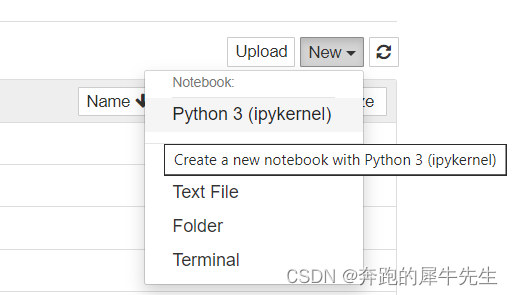
jupyterLab%E9%87%8C%E5%88%9B%E5%BB%BA%E6%96%87%E4%BB%B6">2.2 在jupyterLab里创建文件
- 下面是在jupyterLab里创建文件
- 可以用下面2种方法

点文件这里的加号也可以
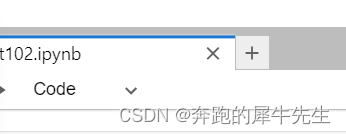
jupyterNotebook%E7%9A%84%E4%B8%80%E4%BA%9B%E6%8A%80%E5%B7%A7">3 jupyterNotebook的一些常用技巧
3.1 常用的快捷键
- Tab : 代码补全或缩进
- Shift + Tab : 提示
- Ctrl + ] : 缩进
- Ctrl + [ : 解除缩进
- Ctrl + A : 全选
- Ctrl + Z : 复原
- shift+L: 显示行数
jupyterNotebook%E6%98%BE%E7%A4%BA%E8%A1%8C%E6%95%B0%EF%BC%8C">3.2 jupyterNotebook显示行数:shift+L
- 显示行数:shift+L
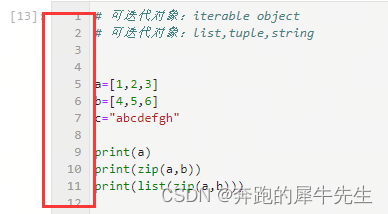
3.3 整体缩进:Ctrl + ] 和 Ctrl + [
- python的单行缩进大家都知道,但是有时候需要整体调整
- jupyternotebook整体缩进方法:选择多行代码block后,按tab可以整体缩进
- csdn的写文档里的分类标签,按tab一样可以往下一级
- 快捷键
- Ctrl + ] : 缩进
- Ctrl + [ : 解除缩进
jupyternotebook%E7%9A%84%E7%BD%91%E9%A1%B5%E6%8E%A7%E5%88%B6%E6%9D%A1%EF%BC%9A%E9%9A%90%E8%97%8F%2F%E6%98%BE%E7%A4%BAblock">3.4 jupyternotebook的网页控制条:隐藏/显示block
- jupyternotebook的网页控制条,点击可以隐藏/显示block
- 隐藏后显示为:。。。


jupyterNotebook%E7%9A%84%E4%B8%80%E4%BA%9B%E5%A5%87%E6%80%AA%E7%9A%84%E7%89%B9%E7%82%B9">4 jupyterNotebook的一些奇怪的特点
4.1关于输出: 变量名/print(变量名) 的奇怪优先级
- 输出方式1:变量名: list1
- 输出方式: print(变量名):print()
- 如果单独一个,都可以正常输出
- 如果2个都有
- 则print()的输出在后面的话,会覆盖变量名的输出。
- 则print()的输出在前面的话,两个都会输出。

4.2 在 import matplotlib后显示图像,不需要使用 plt.show
正常情况下matplotlib作图,要显示图像,必须调用plt.show(), 否则不显示
- 还有种说法是,加入如下代码后,不需要plt.show()也能正常显示
- %matplotlib notebook
- %matplotlib inline
- 但是实测并不需要
实测情况
4.3 还有些其他特点,陆续补充
jupyter%20notebook">5 关闭 jupyter notebook
jupyter%20notebook%E9%87%8C%E5%85%B3%E9%97%AD%E6%96%87%E4%BB%B6">5.1 jupyter notebook里关闭文件
- jupyter notebook 直接关闭网页并不能关闭
- 关闭网页只是关闭了显示
- 必须选择菜单最下面的 file/ close and halt 关闭
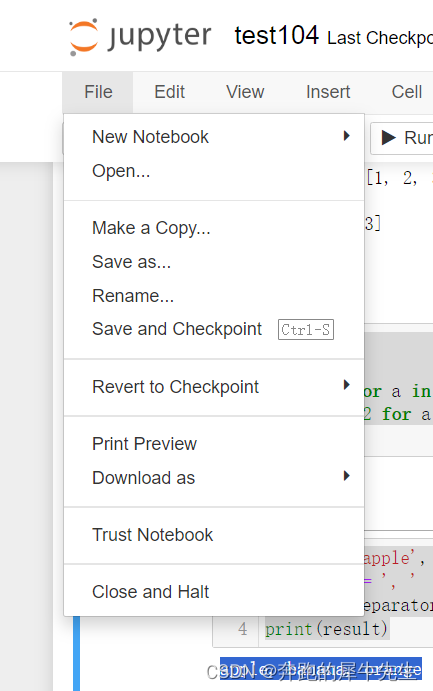

jupyterLab%E9%87%8C%E5%85%B3%E9%97%AD%E6%96%87%E4%BB%B6">5.2 jupyterLab里关闭文件